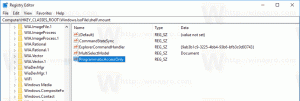명령줄에서 Windows 이벤트 로그를 지우는 방법
종종 문제를 해결하거나 시스템 상태를 전반적으로 확인하려는 경우 이벤트 뷰어를 사용해야 합니다. 이벤트 뷰어는 정보, 오류, 경고, 위험 및 상세와 같이 기록되는 모든 Windows 이벤트를 보여줍니다. 그러나 여기에는 기록되는 완전히 정상적인 활동을 포함하여 너무 많은 이벤트가 있으므로 예상대로 작동하지 않거나 오류를 일으키는 것과 관련된 이벤트를 발견하기가 더 어려워집니다. 따라서 때때로 이벤트 로그를 지워야 할 수도 있습니다. 이 기사에서는 이벤트 로그를 자동으로 또는 명령줄에서 지우는 방법을 살펴보겠습니다.
광고
시스템 로그와 응용 프로그램 로그는 가끔 지워야 할 두 가지 중요한 로그입니다. 이벤트 로그를 마우스 오른쪽 버튼으로 클릭하고 오른쪽 클릭 메뉴에서 "로그 지우기..."를 선택하여 수동으로 이벤트 로그를 지울 수 있습니다. 그러나 이를 자동으로 설정하여 7일 또는 15일마다 이벤트 로그가 지워지도록 할 수도 있습니다. 당신은 또한 수 ElevatedShortcut을 사용하여 자동으로 실행되는 예약된 작업 설정 이벤트 로그를 지우려면.

명령 프롬프트를 사용하여 특정 이벤트 로그만 지우는 방법
- 관리자로 명령 프롬프트를 엽니다(방법을 참조하십시오).
- 특정 로그를 지우려면 먼저 이름을 알아야 합니다. 이벤트 로그 목록을 보려면 다음을 입력하십시오.
wevtutil 엘
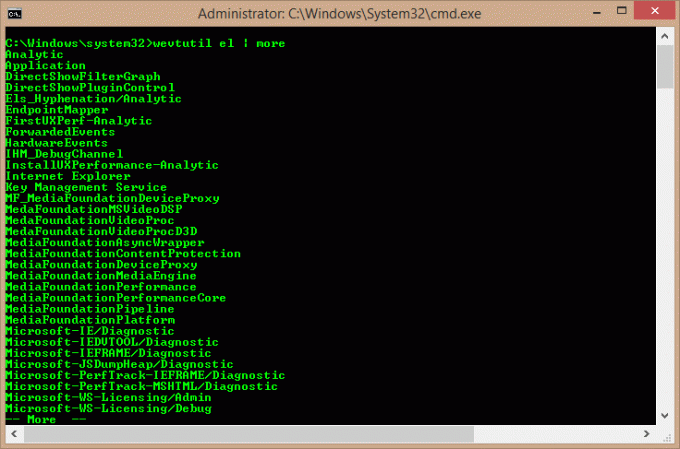
- 이것은 매우 긴 로그 목록을 생성합니다. 다음 명령을 사용할 수 있습니다. 'wevtutil el | more'(따옴표 제외)를 사용하여 출력을 한 번에 한 화면씩 표시합니다. 또는 다음 명령을 사용하여 텍스트 파일로 출력할 수 있습니다.
wevtutil 엘 > Loglist.txt
명령 프롬프트의 작업 디렉터리(현재 명령 프롬프트에 있는 동일한 폴더)에 텍스트 파일 Loglist.txt가 생성됩니다.
- 지우려는 로그의 이름을 알았으므로 이제 다음 명령을 사용할 수 있습니다.
wevtutil cl 응용 프로그램
- 위의 명령은 애플리케이션 로그를 지웁니다. 시스템 로그를 지우려면 'wevtutil cl System'(따옴표 제외)을 사용합니다.
명령 프롬프트를 사용하여 모든 이벤트 로그를 지우는 방법
- 메모장을 열고 다음 텍스트를 복사하여 붙여넣습니다.
@에코 오프. FOR /F "tokens=1,2*" %%V IN ('bcdedit') DO SET adminTest=%%V. IF (%adminTest%)==(액세스) noAdmin으로 이동합니다. /F "tokens=*" %%G in ('wevtutil.exe el') DO (call :do_clear "%%G") 에코. echo 이벤트 로그가 삭제되었습니다! 끝으로 이동합니다. :do_clear. 에코 지우기 %1. wevtutil.exe cl %1. 고토: eof. :noAdmin. echo 이 스크립트는 관리자로 실행해야 합니다! 에코. :끝 - 배치 파일로 저장하고 원하는 이름을 지정하십시오(예: ClEvtLog.bat 또는 ClEvtLog.cmd).
팁: 확장자가 .bat 또는 .cmd인 텍스트를 직접 저장하려면 파일 이름을 따옴표로 묶어 입력하십시오(예: "ClEvtLog.bat" 또는 "ClEvtLog.cmd"). - 이 배치 파일을 C:\Windows와 같은 시스템 경로의 일부 디렉토리에 복사하여 실행할 때마다 전체 경로를 입력할 필요가 없습니다.
- 관리자 권한 명령 프롬프트를 엽니다(방법을 참조하십시오).
- 명령 프롬프트에서 배치 파일을 실행하십시오: ClEvtLog.cmd. 명령 프롬프트를 열거나 cmd /c를 사용하지 않고 직접 실행할 수도 있으므로 실행 후 명령 프롬프트가 닫힙니다.

PowerShell을 사용하여 모든 이벤트 로그를 지우는 방법
- PowerShell을 관리자로 엽니다(방법 참조).
- PowerShell에 다음 명령을 입력하거나 복사하여 붙여넣습니다.
wevtutil 엘 | Foreach-Object {wevtutil cl "$_"}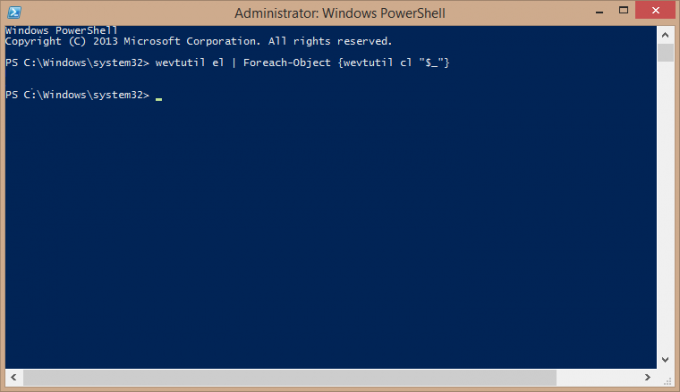
- 엔터 키를 치시오. 모든 로그가 지워질 때까지 몇 초 동안 기다리십시오. 이제 Exit를 입력하여 PowerShell을 종료할 수 있습니다.
VBScript/WMI를 사용하여 모든 이벤트 로그를 지우는 방법(클래식 이벤트 로그만 해당)
- 메모장을 열고 다음 텍스트를 복사하여 붙여넣습니다.
strComputer = "." objWMIService = GetObject("winmgmts:" _. & "{impersonationLevel=impersonate, (백업, 보안)}!\\" _. & strComputer & "\root\cimv2") colLogFiles = objWMIService를 설정합니다. 실행 쿼리 _. ("Win32_NTEventLogFile에서 * 선택") colLogFiles의 각 objLogfile에 대해. 객체 로그 파일. ClearEventLog() 다음 - VBScript(.VBS) 파일로 저장하고 원하는 이름을 지정합니다(예: ClEvtLog.vbs).
팁: 확장자가 .vbs인 텍스트를 직접 저장하려면 파일 이름을 따옴표로 묶으십시오(즉, "ClEvtLog.vbs"). - 이 VBScript 파일을 C:\Windows와 같은 시스템 경로의 일부 디렉토리에 복사하여 실행할 때마다 전체 경로를 입력할 필요가 없습니다.
- 관리자 권한 명령 프롬프트를 엽니다(방법을 참조하십시오).
- 명령 프롬프트에서 VBScript 파일을 실행합니다. CScript ClEvtLog.vbs. 명령 프롬프트를 열거나 cmd /c를 사용하지 않고 직접 실행할 수도 있으므로 실행 후 명령 프롬프트가 닫힙니다.
VBScript/WMI 방법은 기존 이벤트 로그(응용 프로그램, 보안, 시스템 등)만 지웁니다. PowerShell 또는 wevtutil.exe에 의해 지워지는 새로운 XML 유형의 이벤트 로그가 아닙니다.
또한 이러한 스크립트는 지워지기 전에 로그를 백업하지 않습니다. 이벤트 로그를 백업하려면 다음을 참조하십시오. 마이크로소프트 스크립트 센터 샘플용.